iPhone với màn hình OLED thể hiện Chế độ tối (Dark Mode) một cách vô cùng ấn tượng, mang lại trải nghiệm thị giác sâu lắng và tiết kiệm pin đáng kể. Tuy nhiên, nhiều người dùng có thể nhận thấy rằng Dark Mode của iOS, vì một lý do nào đó, không phải lúc nào cũng áp dụng đồng bộ cho mọi yếu tố thị giác. Điều này có thể dẫn đến sự không nhất quán về mặt thẩm mỹ, khiến một số phần giao diện trở nên “lạc tông” so với tổng thể tối. May mắn thay, iOS 18 đã bổ sung hai cài đặt ẩn mạnh mẽ, cho phép người dùng khắc phục triệt để vấn đề này, từ đó làm tối hình nền màn hình chính và các biểu tượng ứng dụng để mang lại một trải nghiệm Dark Mode iOS 18 liền mạch và tối ưu nhất.
Vấn Đề Chế Độ Tối (Dark Mode) Trên iOS 18 Là Gì?
Chế độ tối đã có mặt trên iPhone từ khá lâu và nhanh chóng trở thành một tính năng được ưa chuộng. Dù là vì lý do thẩm mỹ, giúp giảm mỏi mắt khi sử dụng điện thoại trong điều kiện thiếu sáng, hay chỉ đơn giản là để tiết kiệm pin (đúng vậy, nó thực sự giúp giảm tiêu thụ năng lượng trên màn hình OLED), rất nhiều người dùng iPhone đã thiết lập máy của mình ở chế độ tối vĩnh viễn.
Tuy nhiên, điều mà chúng ta thường không nhận ra là Dark Mode của iOS không xử lý toàn bộ mọi thứ. Chắc chắn, nó áp dụng chủ đề màu xám đậm cho giao diện người dùng (dễ thấy nhất trong các ứng dụng hệ thống) và giảm tổng độ sáng phát ra từ màn hình, nhưng nó lại không tự động làm tối hình nền hoặc các biểu tượng ứng dụng trên màn hình chính. Điều này có thể tạo ra một sự không nhất quán về mặt thị giác, làm giảm đi vẻ đẹp tổng thể của Dark Mode trên iPhone.
May mắn thay, nếu bạn muốn kiểm soát chi tiết hơn về chế độ tối trên iPhone của mình, iOS 18 đã tích hợp hai cài đặt hiển thị ẩn cho phép bạn làm mờ hình nền và thay đổi bảng màu của các biểu tượng ứng dụng riêng lẻ để có một trải nghiệm trực quan hoàn toàn nhất quán.
![]() Biểu tượng Dark Mode trên màn hình chính iPhone hiển thị sự không nhất quán giữa nền và icon
Biểu tượng Dark Mode trên màn hình chính iPhone hiển thị sự không nhất quán giữa nền và icon
Hướng Dẫn Làm Tối Hình Nền Màn Hình Chính iPhone
Đây là bước đầu tiên và quan trọng để làm cho hình nền màn hình chính của bạn trở nên đồng bộ hơn với chế độ tối toàn hệ thống.
Để thực hiện, hãy làm theo các bước sau:
Bước 1: Nhấn và giữ một khoảng trống bất kỳ trên màn hình chính iPhone cho đến khi các biểu tượng bắt đầu rung lắc, cho thấy bạn đã vào chế độ chỉnh sửa.
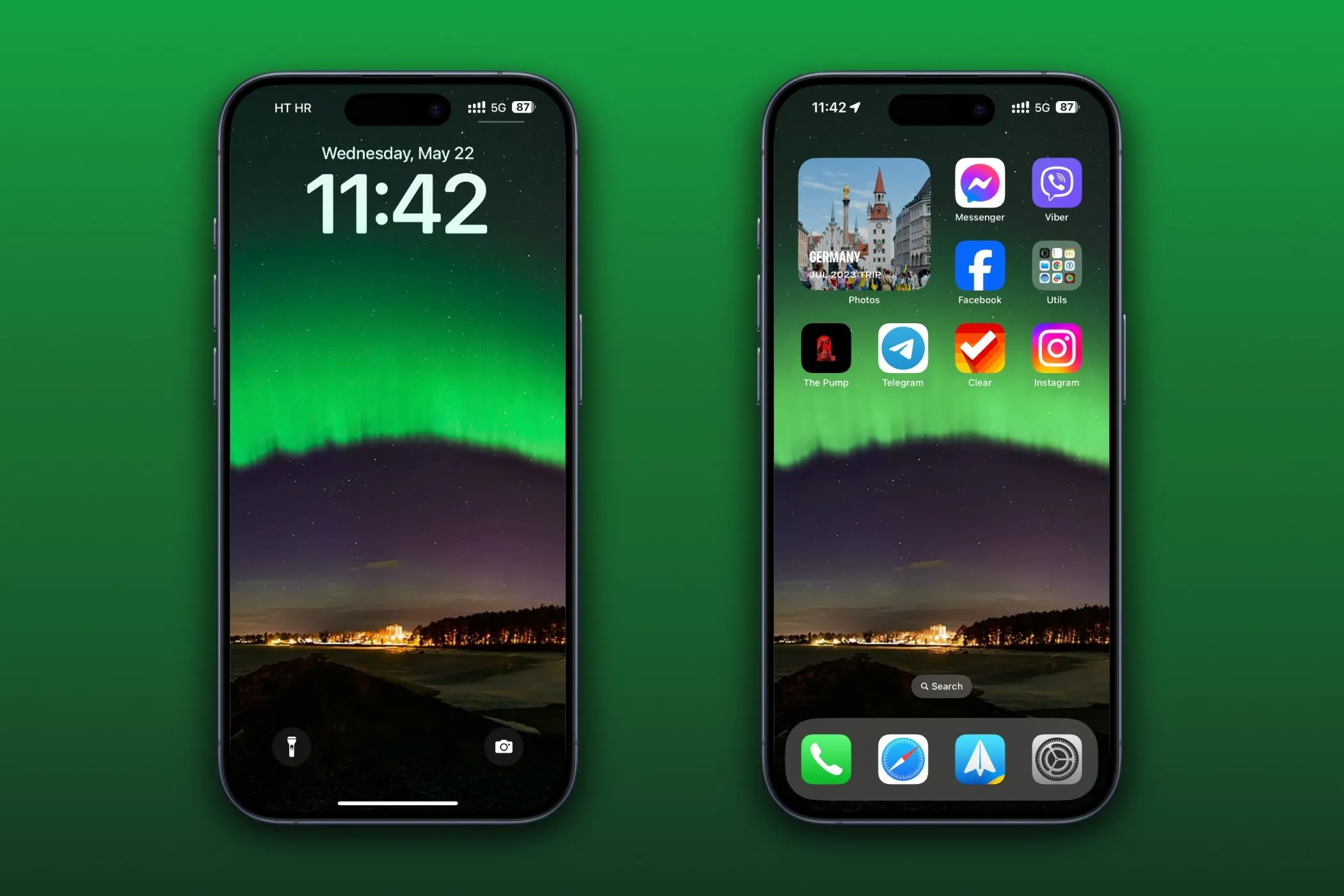 Hai iPhone minh họa màn hình khóa và màn hình chính với hình nền khác nhau, có thể nhìn thấy sự tối đi của nền.
Hai iPhone minh họa màn hình khóa và màn hình chính với hình nền khác nhau, có thể nhìn thấy sự tối đi của nền.
Bước 2: Nhấn vào nút “Edit” (Chỉnh sửa) ở góc trên bên trái của màn hình.
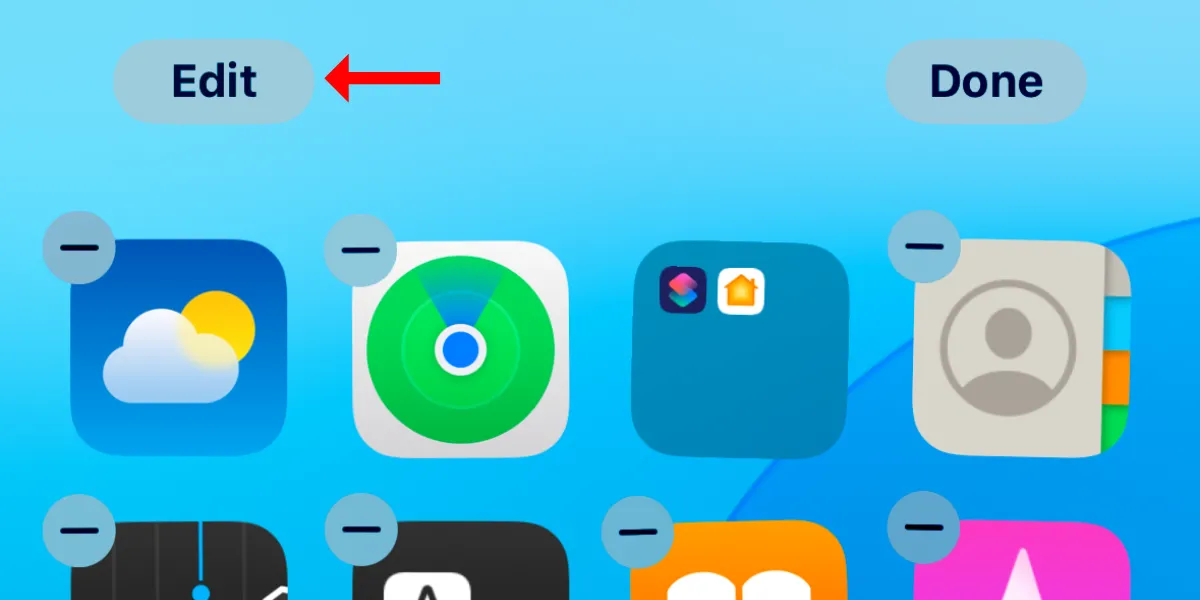 Ảnh chụp màn hình nút Edit (Chỉnh sửa) trên màn hình chính của iPhone ở chế độ rung lắc.
Ảnh chụp màn hình nút Edit (Chỉnh sửa) trên màn hình chính của iPhone ở chế độ rung lắc.
Bước 3: Chọn “Customize” (Tùy chỉnh) từ menu thả xuống vừa xuất hiện.
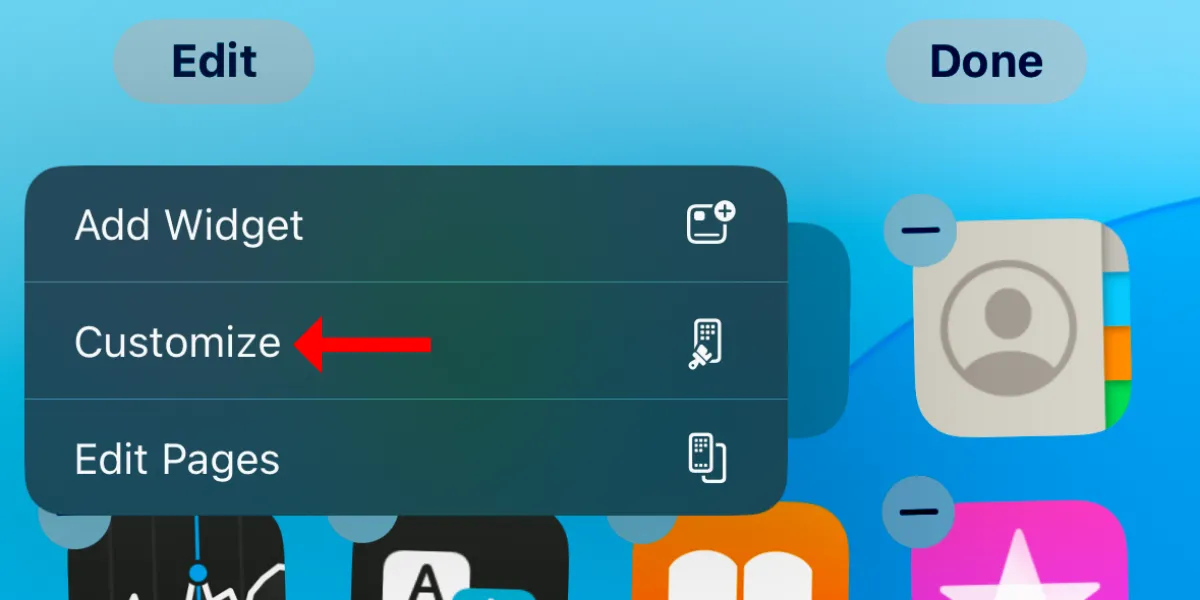 Ảnh chụp màn hình menu Customize (Tùy chỉnh) khi đang chỉnh sửa màn hình chính iPhone.
Ảnh chụp màn hình menu Customize (Tùy chỉnh) khi đang chỉnh sửa màn hình chính iPhone.
Bước 4: Trong menu “Tùy chỉnh” hiện ra, bạn sẽ thấy một biểu tượng mặt trời nhỏ. Chạm vào biểu tượng này để làm tối hình nền màn hình chính của bạn.
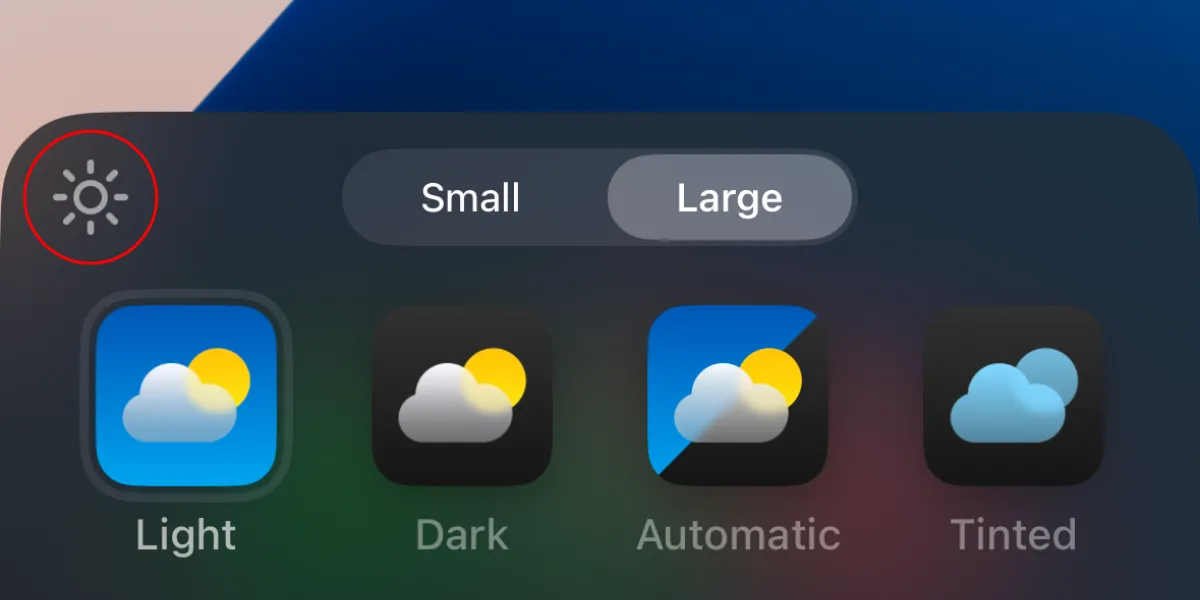 Ảnh chụp màn hình tùy chọn biểu tượng mặt trời để làm tối hình nền trong menu Tùy chỉnh trên iPhone.
Ảnh chụp màn hình tùy chọn biểu tượng mặt trời để làm tối hình nền trong menu Tùy chỉnh trên iPhone.
Mặc dù phương pháp này không trực tiếp áp dụng chế độ tối hoàn toàn lên hình nền, nhưng nó sẽ làm mờ hình nền, giúp màn hình trở nên hài hòa hơn và tạo sự thống nhất với chế độ hiển thị tối toàn hệ thống. Điều này cải thiện đáng kể trải nghiệm xem, đặc biệt là trong môi trường thiếu sáng.
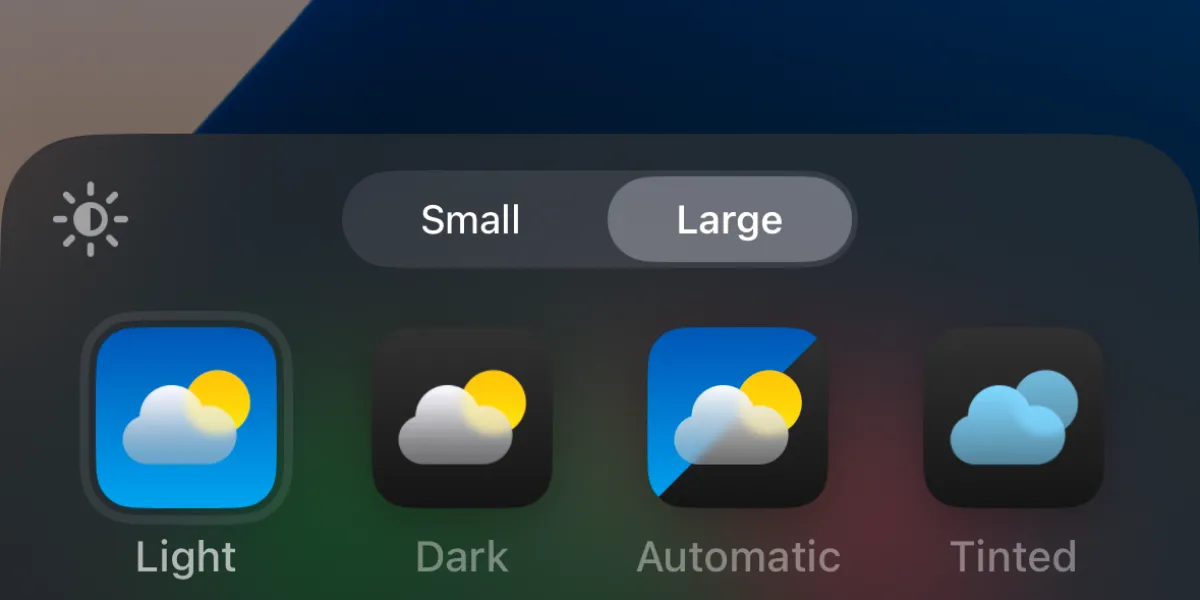 Ảnh chụp màn hình menu Tùy chỉnh với hình nền đã được làm tối, cho thấy sự thay đổi.
Ảnh chụp màn hình menu Tùy chỉnh với hình nền đã được làm tối, cho thấy sự thay đổi.
Cách Áp Dụng Chế Độ Tối Cho Biểu Tượng Ứng Dụng Trên iOS 18
Ngoài việc làm tối hình nền, bạn còn có thể thay đổi cách các biểu tượng ứng dụng xuất hiện trên màn hình chính để phù hợp hơn nữa với Dark Mode. Cài đặt này sẽ thay đổi bảng màu của các biểu tượng, thay thế hầu hết các yếu tố màu trắng bằng màu xám đậm.
Để thực hiện, hãy làm theo các bước sau:
Bước 1: Lặp lại các bước tương tự như trên: nhấn và giữ một khoảng trống trên màn hình chính, sau đó chạm vào “Edit” (Chỉnh sửa) ở góc trên bên phải và chọn “Customize” (Tùy chỉnh).
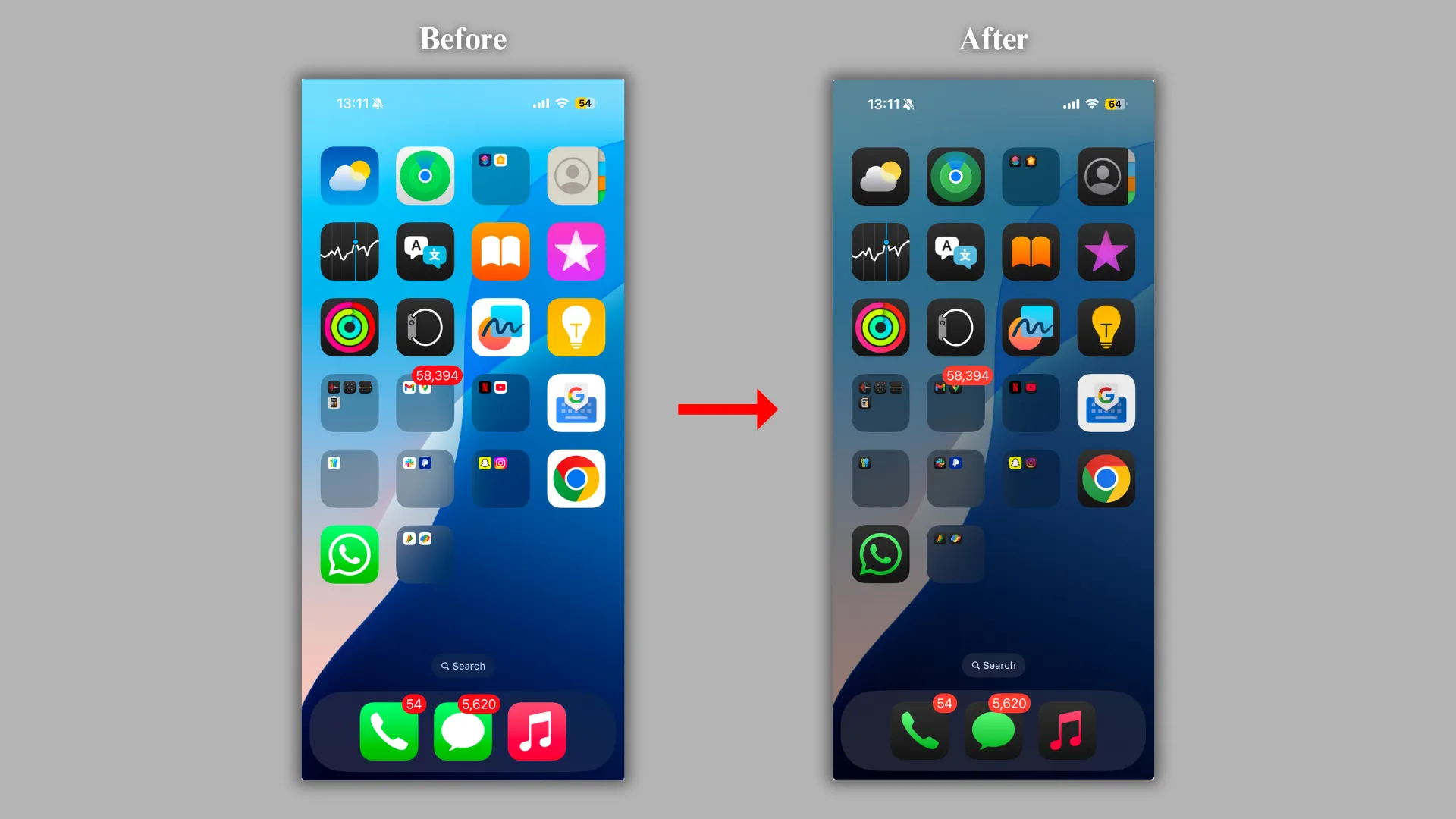 Ảnh chụp màn hình trước và sau khi áp dụng chế độ tối cho hình nền và biểu tượng ứng dụng trên iPhone.
Ảnh chụp màn hình trước và sau khi áp dụng chế độ tối cho hình nền và biểu tượng ứng dụng trên iPhone.
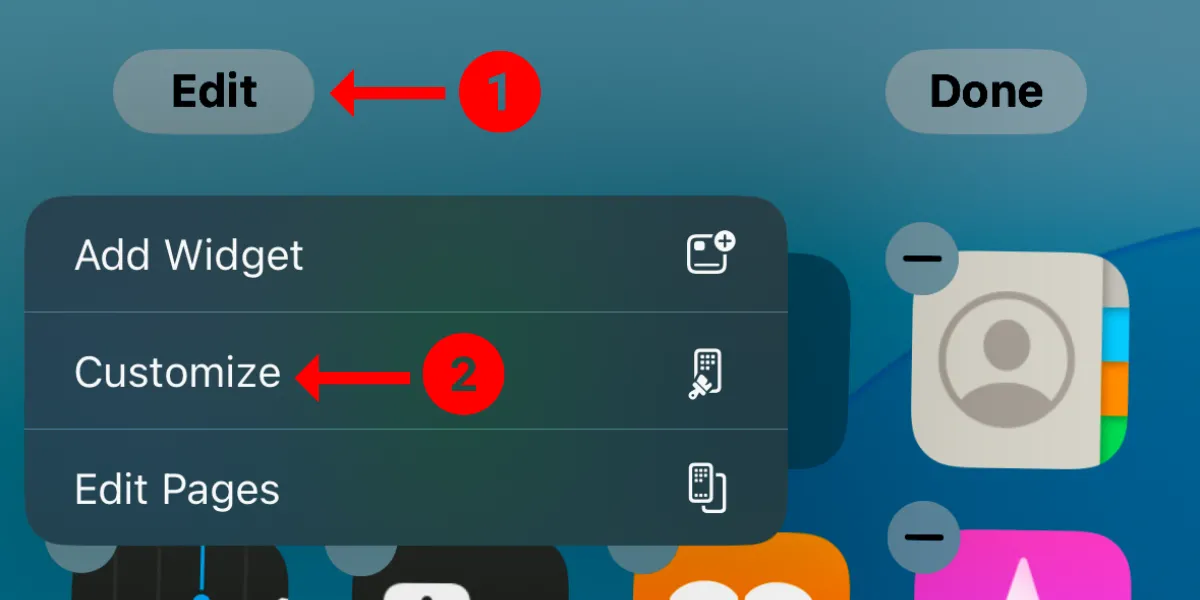 Ảnh chụp màn hình các nút Edit (Chỉnh sửa) và Customize (Tùy chỉnh) trên iOS 18, trong chế độ rung lắc.
Ảnh chụp màn hình các nút Edit (Chỉnh sửa) và Customize (Tùy chỉnh) trên iOS 18, trong chế độ rung lắc.
Bước 2: Trong menu “Tùy chỉnh” xuất hiện, chọn tùy chọn thứ hai từ bên trái: “Dark” (Tối).
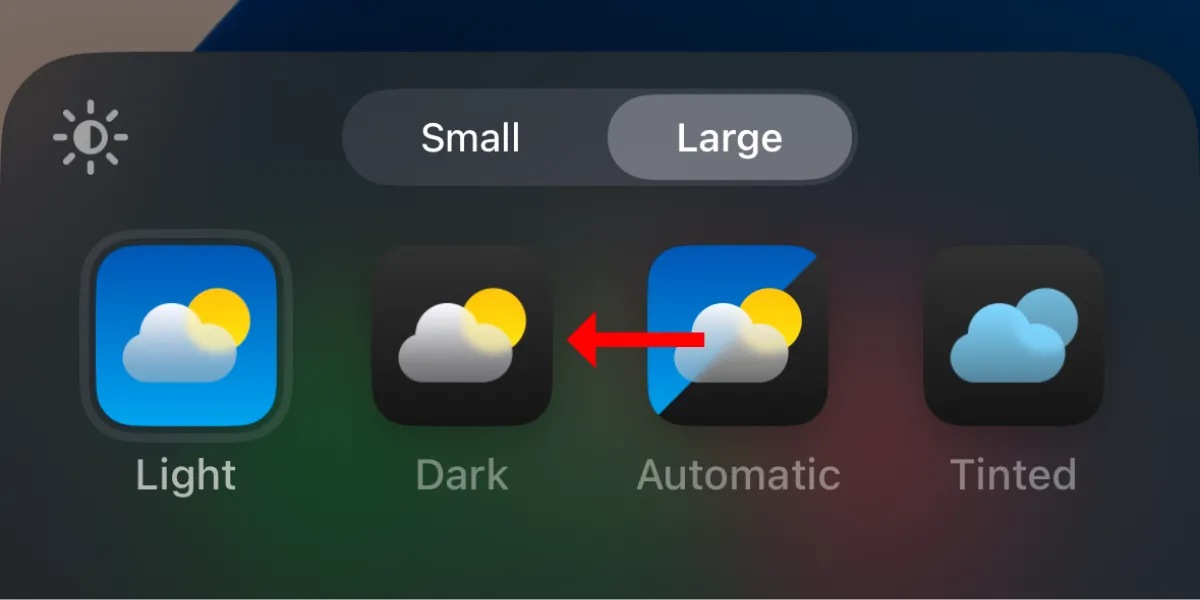 Ảnh chụp màn hình tùy chọn biểu tượng ứng dụng Dark (Tối) trong menu Tùy chỉnh trên iOS 18.
Ảnh chụp màn hình tùy chọn biểu tượng ứng dụng Dark (Tối) trong menu Tùy chỉnh trên iOS 18.
Thao tác này sẽ điều chỉnh giao diện của các biểu tượng ứng dụng, đặc biệt là những ứng dụng hệ thống như Apple Music, Điện thoại, Tin nhắn, Thể dục, Safari, Ghi chú, v.v. Nó cũng làm tối biểu tượng của một số ứng dụng bên thứ ba phổ biến như Google Chrome, WhatsApp và Instagram. Điều đáng chú ý là sự thay đổi này không chỉ áp dụng trên màn hình chính mà còn ở các vị trí khác nơi biểu tượng xuất hiện, ví dụ như menu AirDrop.
Tuy nhiên, cần lưu ý rằng có thể có một vài ứng dụng bên thứ ba chưa hỗ trợ các biểu tượng tối. Trong một số trường hợp, các ứng dụng như Google Keyboard hoặc PayPal có thể không thay đổi giao diện. Nếu bạn thấy chúng “lạc lõng”, bạn có thể cân nhắc ẩn chúng khỏi màn hình chính và dễ dàng truy cập chúng thông qua Thư viện ứng dụng (App Library) hoặc tìm kiếm bằng Spotlight.
Nhìn chung, những cài đặt này không chỉ cải thiện sự nhất quán về mặt thị giác trên toàn bộ giao diện người dùng mà còn giúp trải nghiệm sử dụng iPhone thoải mái hơn, đặc biệt là trong điều kiện ánh sáng yếu.
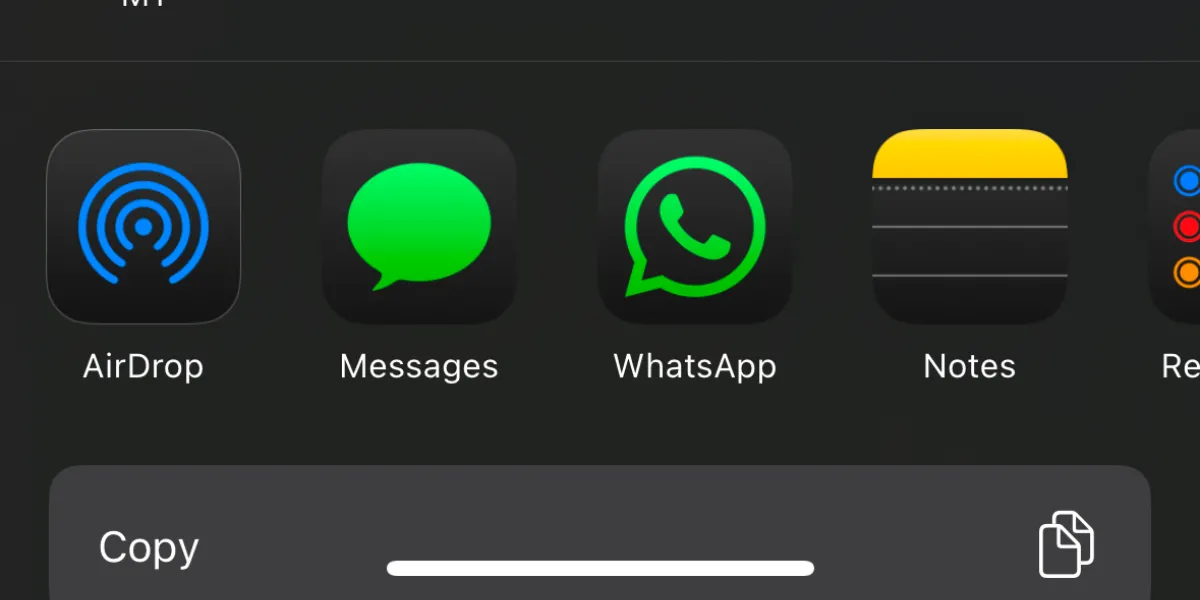 Ảnh chụp màn hình menu AirDrop với các biểu tượng ứng dụng đã được áp dụng chế độ tối.
Ảnh chụp màn hình menu AirDrop với các biểu tượng ứng dụng đã được áp dụng chế độ tối.
Tùy Biến Thêm Hình Nền iPhone Của Bạn
Một hình nền iPhone mới có thể mang lại cảm giác hoàn toàn mới mẻ cho thiết bị của bạn. Ngoài việc làm tối hình nền để phù hợp với Dark Mode, bạn còn có thể tùy biến thêm để cá nhân hóa chiếc iPhone.
Bạn có thể sử dụng các hình nền riêng biệt cho màn hình khóa và màn hình chính nếu muốn, hoặc đơn giản là áp dụng hiệu ứng làm mờ cho hình nền khi bạn mở khóa iPhone bằng công cụ hình nền tích hợp. Tất cả những tùy chỉnh này có thể được thực hiện thông qua thư viện hình nền bằng cách nhấn và giữ trên màn hình khóa iPhone của bạn (bạn sẽ cần xác thực bằng Face ID hoặc Touch ID để thực hiện thay đổi).
Nếu việc chọn hình nền có vẻ quá rắc rối, hãy cân nhắc sử dụng tính năng xoay vòng hình nền iPhone tự động. Các hình nền chủ đề không gian từ NASA, với gam màu tối đặc trưng, là lựa chọn hoàn hảo cho một chiếc iPhone luôn được giữ ở chế độ tối.
Khám Phá Thêm Các Tùy Chỉnh Giao Diện Khác Trên iOS 18
Bên cạnh các cài đặt hiển thị liên quan đến Dark Mode, iOS 18 còn cung cấp nhiều cách khác để thay đổi giao diện và tối ưu trải nghiệm sử dụng iPhone của bạn.
Những tùy chỉnh này bao gồm: cá nhân hóa Trung tâm điều khiển (Control Center) để chỉ hiển thị các điều khiển thực sự hữu ích cho bạn, thay thế các phím tắt trên màn hình khóa bằng những ứng dụng bạn thường xuyên sử dụng, và thêm các widget hữu ích vào màn hình chính để bạn có thể truy cập chức năng mà không cần mở ứng dụng. Đừng quên khám phá 15 tính năng mới của iOS 18.2 để tận dụng tối đa thiết bị của mình.
Việc tối ưu chế độ tối trên iOS 18 không chỉ giúp giao diện iPhone trở nên nhất quán và đẹp mắt hơn mà còn cải thiện đáng kể trải nghiệm sử dụng, đặc biệt trong điều kiện thiếu sáng. Với những tính năng ẩn này, Apple đã mang đến khả năng tùy biến sâu hơn, cho phép người dùng thực sự làm chủ diện mạo và cảm nhận của thiết bị. Đừng ngần ngại áp dụng những hướng dẫn trên để “biến hóa” chiếc iPhone của bạn trở nên hoàn hảo hơn trong Dark Mode. Bạn đã thử các tùy chỉnh này trên iPhone của mình chưa? Hãy chia sẻ trải nghiệm và mẹo hay của bạn trong phần bình luận bên dưới nhé!